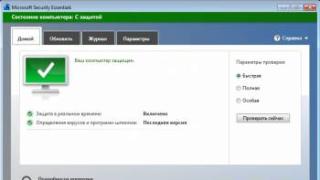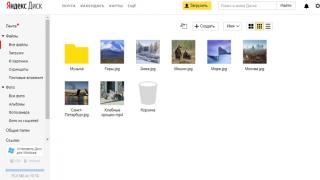Prije nego što onemogućite siguran način rada na svom Samsung telefonu (tehnička ljuska), hajde da shvatimo koji je to način rada, kako ući u njega, kako izaći iz njega i zašto je pametnom telefonu ili tabletu uopće potreban.
Ovde možemo povući paralelu sa računarskim operativnim sistemima, kao što je Windows. Kada nešto krene po zlu ili dođe do nekog kvara, PC se hitno restartuje i traži od vas da pokrenete sistem u tehničkom režimu kako biste riješili nastale probleme.
Približno ista situacija je i na Android platformama, uključujući i one korejskog proizvođača. Prije nego što onemogućite siguran način rada na Samsung-u, važno je znati da je on uključen za dijagnosticiranje, identifikaciju i naknadno rješavanje svih nastalih problema i rješavanje problema.
Kako funkcionira ovaj način rada?
Kada se operativni sistem pokrene, u memoriju se učitavaju samo osnovni uslužni programi i aplikacije, odnosno softver koji je instaliran u standardnom (zvaničnom) firmveru. Svi ostali programi instalirani tokom korišćenja telefona čuvaju se u bazi podataka (na disku) i ne aktiviraju se. Drugim riječima, dobijate čist sistem bez nepotrebnog "smeća".

Nakon učitavanja glavnih sistemskih datoteka, možete pogledati historiju instalacije aplikacija i izbrisati onu koja je uzrokovala pad platforme, a zatim se ponovo pokrenuti bez nje. Imajte ovo na umu prije nego što onemogućite Safe Mode na svom Samsung-u. Odnosno, prvo uklonite program, a zatim onemogućite tehničku ljusku.
Kako omogućiti tehničku ljusku?
Aktiviranje ovog načina rada slično je normalnom uključivanju gadgeta, samo u ovom slučaju, nakon što pritisnete tipku za napajanje i na ekranu se pojavi riječ "Samsung", morate držati prekidač za jačinu zvuka u položaju "-" ili "dolje". . Ako imate staru Android platformu (verzija 2.xx ili 3.xx), tada umjesto klackalice pritisnite tipku "Meni".
Kako onemogućiti siguran način rada na Samsungu?
Proces deaktivacije je još jednostavniji. Da biste to učinili, jednostavno ponovo pokrenite pametni telefon ili tablet kao što inače radite, a tehnička školjka bi se trebala isključiti.
Ako se to ne dogodi, trebali biste izvršiti iste radnje kao i uključivanje načina rada, odnosno ponovo pokrenite uređaj i nakon što se pojavi poruka “Samsung” držite pritisnutu tipku za jačinu zvuka (Android verzija 4.xx i novije) ili taster „Meni“ (OS verzija 2 .xx ili 3.xx).
Kada zasvijetli početni ekran platforme, tipka ili klackalica se mogu otpustiti, a uređaj bi trebao početi u ljusci poznatoj korisniku. Imajte na umu ove tačke prije nego što onemogućite Safe Mode na Samsungu.
Da li je vaš uređaj prestao da radi normalno? Safe Mode će vam pomoći da to popravite.
Navigacija
Svaki manje-više iskusan korisnik računara svjestan je da u sistemu postoji poseban siguran način rada, dizajniran da popravi probleme. Android nije izuzetak, ali ne znaju svi za njegov siguran način rada
Zašto vam je potreban Safe Mode?
- Za početak, vrijedi reći zašto bi Androidov siguran način rada uopće mogao biti koristan. Svi znaju da je Android demokratski sistem u kojem možete raditi stvari koje drugi ne mogu
- Koristeći preuzete programe ili ručno, možete promijeniti izgled i rad sistema onako kako vam je potrebno. Ali zbog toga je rad uređaja ponekad poremećen, a to se može ispraviti korištenjem sigurnog načina rada
- Kada ga pokrenete, za vas će raditi samo sistemske aplikacije, a možete se riješiti nepotrebnih programa, a zatim se prijaviti u normalnom načinu rada
Kako ući u siguran način rada?
- Za ulazak potrebno je: Pritisnite i držite dugme za napajanje dok se ne pojavi meni za isključivanje
Odaberite isključenje i držite prst na njemu dok se ne pojavi ovaj meni:

- Nakon što se pojavi radna površina, u donjem uglu će se pojaviti poruka da telefon ili tablet radi u sigurnom načinu rada. Sada možete izvršiti sve potrebne radnje ili ukloniti nepotrebne aplikacije. Osim toga, dobićete priliku da vidite kako će Android raditi bez opterećenja nepotrebnim programima

- Da biste sve vratili na svoje mjesto, ponovo pokrenite uređaj. U nekim situacijama nastaju poteškoće i gadget se ponovo uključuje u sigurnom načinu rada. Da biste to popravili, izvadite bateriju na trenutak i vratite je nazad.
Kako onemogućiti siguran način rada?
Postoji nekoliko načina da to učinite:
- Da biste deaktivirali, nakratko isključite uređaj i izvadite bateriju. Nakon toga pričekajte 30 sekundi i vratite ga na mjesto. Nakon toga, uređaj bi se trebao pokrenuti u normalnom načinu rada sa svim programima i samim sistemom
- Ova metoda nije univerzalna, jer danas nema svaki pametni telefon ili tablet bateriju koja se može ukloniti. Ovo se posebno odnosi na mnoge kineske modele. Stoga ova okolnost ne dopušta da se primjenjuje na apsolutno sve uređaje.
- uređaja. Čim se počne učitavati, pritisnite tipku "Home" i ne puštajte dok se gadget potpuno ne uključi
- U nekim slučajevima uređaj jednostavno nema funkciju ponovnog pokretanja. U ovom slučaju, samo trebate isključiti gadget i uključiti ga na isti način
- Za treću metodu, morate isključiti ili ponovo pokrenuti uređaj. Prilikom pokretanja potrebno je da pritisnete i držite dugme za smanjenje jačine zvuka dok se telefon u potpunosti ne pokrene
- Nakon dovršetka ovih koraka, bit ćete prebačeni na sistemski dio uređaja, gdje trebate kliknuti na “Wipe data / Factory Reset”
Morate odabrati pomoću dugmeta za isključivanje. Zatim ćete vidjeti ekran za potvrdu brisanja svih podataka sa pametnog telefona, na koji biste trebali odgovoriti pozitivno - Nakon toga pričekajte dok se sve informacije ne izbrišu iz gadžeta i ponovo ga pokrenite u normalnom načinu rada
- Za neke modele, umjesto da se smanji, trebate držati jačinu zvuka naviše. Sve ovisi o uređaju i operativnoj verziji
- U svakom slučaju, barem jedan od gore navedeno metode će vam pomoći da se nosite s onemogućavanjem sigurnog načina rada na svom uređaju, a zatim će ponovo raditi normalno
Video: Kako ukloniti siguran način rada na Android OS?
Ulazak u Safe Mode na vašem telefonu ili tabletu pomaže u rješavanju problema i problema s vašim uređajem. Preporučljivije je koristiti ovu funkciju za uklanjanje aplikacija koje ometaju normalan rad pametnog telefona ili predstavljaju potencijalnu prijetnju sistemu. Naš članak će vam reći kako onemogućiti Safe Mode na Samsung Androidu i zašto ga ne možete koristiti cijelo vrijeme.
Programeri Android operativnog sistema pružili su mnoge mogućnosti za samostalno prilagođavanje funkcionalnosti uređaja vašim potrebama. Instalirani softver vam omogućava da potpuno transformišete poznato sučelje pametnog telefona, promijenite funkcije i otvorite nove opcije postavki softvera. Ovo je vrlo zgodno za naprednog korisnika, ali sa sobom nosi i određeni rizik. Ako su odabrane promjene u sukobu s uređajem ili ne rade ispravno zbog početnih grešaka u programima, telefon također može usporiti i pokvariti se ili potpuno prekinuti vezu sa takvom nadogradnjom.
Da bi se to spriječilo, svaki korisnik mora znati moguće poteze povlačenja kako bi sve vratio nazad bez pomoći izvana.
Šta trebate znati o sigurnom načinu rada:
- Ovo je poseban način za pokretanje operativnog sistema. Uz njega su dostupne samo sistemske aplikacije.
- Ako dođe do problema pri uključivanju pametnog telefona, preuzimanje će se i dalje odvijati (osim kritičnih kvarova uređaja).
- Ako problemi potraju nakon omogućavanja sigurnog načina rada, trebali biste potražiti probleme u hardveru uređaja.
Glavna funkcija korištenja ove opcije je provjera preuzetih aplikacija i programa na viruse. To se može učiniti pomoću standardnih Android alata, ali najbolji način bi bio potpuno uklanjanje nedavno instaliranih programa. Ovo će vam pomoći da zaštitite svoj pametni telefon od potencijalnih prijetnji, ali bi također trebali naučiti kako onemogućiti siguran način rada na Samsung Androidu. Nema smisla koristiti ovu opciju redovno, jer će telefon biti „čist“ od svih programa trećih strana. Osim toga, ova funkcija nije dizajnirana za redovnu upotrebu i također može uzrokovati probleme.
Kako ukloniti siguran način rada na Androidu Samsung
Nakon završetka svih potrebnih manipulacija na uređaju, prijelaz u normalno stanje se također vrši kada se pritisne određena kombinacija tipki. Postoje različite opcije za različite telefone i verzije Androida, pa je vrijedno isprobati nekoliko kako biste dobili najbolje rezultate.
Kako isključiti siguran način rada na Androidu Samsung
Najjednostavniji, ali najefikasniji način za izlazak iz sigurnog načina rada je ponovno pokretanje telefona. Da biste to učinili, pritisnite i držite dugme za napajanje dok se ne pojavi standardni meni za uključivanje. Ovdje samo trebate kliknuti na režim ponovnog pokretanja i pričekati ažuriranje sistema. Ova metoda možda neće raditi na nekim uređajima, ali je obično najbolje mjesto za početak.

Druga opcija je da potpuno isključite uređaj i ponovo ga uključite nakon nekog vremena. Ovo će takođe pomoći telefonu da se "odmara" i analizira napravljene promjene. U nekim slučajevima je bolje izvaditi bateriju nakon isključivanja i nakon nekoliko sekundi je umetnuti i pokušati ponovo uključiti uređaj. Ako takve manipulacije ne daju željeni učinak, trebali biste koristiti sljedeće savjete.
Kako izaći iz sigurnog načina rada na Samsung Galaxy sa Android OS 4.0 i novijim
Verziju svog Androida možete odrediti u stavci informacija u meniju „O uređaju“. Moderni uređaji se proizvode sa Androidom preko 7, a nova deveta verzija pojavila se prije samo nekoliko mjeseci. Imajte na umu da se vaša prethodna verzija možda automatski ažurirala na sljedeću, stoga provjerite ovu postavku prije nego što omogućite funkciju Safe Mode.
Kako onemogućiti siguran način rada na Samsung telefonu:
- Funkciju sigurnog načina rada možete ukloniti sa svog telefona koristeći obrnuti algoritam koji se izvodi prilikom uključivanja. Ako ste to učinili kombinacijom “dugme za uključivanje – pojačavanje zvuka”, morate slijediti obrnuti princip (“dugme za uključivanje – smanjivanje zvuka”).
- Nehotično aktiviranje „Safe Mode“ obično zahtijeva odabir kombinacija, čije su opcije prikazane u nastavku.
Neki modeli modernih pametnih telefona su inicijalno programirani da se automatski prebace u siguran način rada kada se otkrije potencijalna prijetnja. Ova funkcija pomaže da se izoluje instalirana aplikacija i spreči virus koji se u njoj nalazi da ošteti operativni sistem telefona. Ako nakon uključivanja primijetite promjenu u konfiguraciji ekrana i ne pronađete uobičajene ikone, vaš uređaj je možda otkrio probleme u radu. Tačnu potvrdu će dati natpis na dnu ekrana, koji označava prelazak u siguran način rada. Natpis može biti i na engleskom („Safe Mode“). Ako se ovaj način rada redovno uključuje, možda biste trebali razmisliti o povezivanju sigurnog softvera ili instaliranju pouzdanog antivirusnog programa.
Kako ukloniti Samsung siguran način rada sa Android OS 2.3 i starijim verzijama

Relativno stari uređaji, posebno oni proizvedeni u Kini, možda neće podržavati standardne režime pokretanja. Da biste utvrdili kako ukloniti siguran način rada na Samsung telefonu, morat ćete malo eksperimentirati i izvršiti sljedeće manipulacije.
Moguće kombinacije tipki za izlazak iz sigurnog načina rada:
- Po završetku rada isključite uređaj. Nakon toga, morate ga ponovo uključiti i pritisnuti tipku za jačinu zvuka dok se potpuno ne uključi.
- U nekim slučajevima, "radi" pritiskanje tipke za jačinu zvuka u položaju "gore" ili "dolje".
- Držite dugme za napajanje dok se ne pojavi logo vašeg pametnog telefona. Nakon toga, odmah pritisnite dugme za jačinu zvuka dok otpuštate taster za uključivanje.
- Kada ga uključite, morate držati pritisnuto centralno dugme menija na onim uređajima na kojima se nalazi.
Više informacija o relativno rijetkim Samsung modelima i drugim proizvođačima koji podržavaju Android OS možete dobiti na zahtjev na internetu.
Android programeri su omogućili korisniku da promijeni sučelje i funkcije svog pametnog telefona na mnogo načina. “Safe Mode” vam omogućava da ispravite promjene napravljene ako softver nosi prijetnju virusom ili nije kompatibilan s vašom verzijom operativnog sistema. takva "hitna pomoć" ne podrazumijeva ozbiljnu intervenciju, ne poništava garanciju i ne zahtijeva otvaranje prava superkorisnika za Android. Dostavljene informacije će vam reći kako izaći iz ovog načina rada nakon što izvršite sve potrebne manipulacije.
Mnogi korisnici uključuju siguran način rada (Android). Kako ga isključiti? Obično se uređaji koji rade na ovoj platformi prebacuju na nju ako je operativni sistem oštećen ili kada aplikacije trećih strana uzrokuju bilo kakve kvarove na uređaju. Postoji nekoliko načina da ga uklonite na Androidu.
Ponovno pokretanje uređaja
Prvo je potrebno utvrditi razlog za uključivanje ovog načina rada. Aktivira se, po pravilu, zbog kvara sistema ili ozbiljne greške u aplikaciji. U sigurnom načinu rada, korisnik neće moći pokrenuti nijednu aplikaciju trećih strana. Ako iznenada uređaj uđe u njega, samo trebate ponovo pokrenuti uređaj i problem će biti riješen.
Provjera panela sa obavještenjima
U nekim verzijama operativnog sistema, korisniku se šalje obavijest prilikom ulaska u siguran način rada (Android). Možete ga isključiti pritiskom na . Uređaj će se automatski ponovo pokrenuti i pokrenuti u normalnom načinu rada.
Pritiskom i držanjem dugmeta za napajanje
Kada izvršite ovu radnju, otvorit će se meni u kojem morate odabrati ponovno pokretanje ili isključivanje. U drugom slučaju, morate zapamtiti da ponovo uključite uređaj. Pokrenut će se normalno. A ako se to nije dogodilo i sve se ponovilo, kako ukloniti siguran način rada na Androidu? Više o tome kasnije.
Pritiskom na dva dugmeta istovremeno

Mnogi korisnici tvrde da možete izaći iz ovog moda ako pritisnete i držite tipku za napajanje i tipku za smanjenje jačine zvuka u isto vrijeme kada se uređaj ponovo pokreće.
Ako korisnik ima pokvareno dugme za jačinu zvuka na svom uređaju, ovaj korak može dovesti do stalnog ponovnog pokretanja uređaja u siguran način rada. U tom slučaju ćete morati odnijeti gadget u servisni centar ili, ako imate dovoljno znanja i vještina, otvorite ga i pokušajte sami riješiti problem.
Uklanjanje baterije
Kako mogu ukloniti siguran način rada na Androidu? Ako je moguće, možete izvaditi bateriju iz uređaja i možda će nakon uključivanja raditi kao i obično. Prije nego što uklonite telefon ili tablet, obavezno ga isključite. Morate sačekati najmanje jednu minutu da se kondenzatori u uređaju potpuno isprazne, a zatim ponovo umetnite bateriju i uključite je.
Deinstaliranje aplikacija
Rušenje aplikacija je najčešći razlog zašto uređaj prelazi u siguran način rada. Da biste izašli iz njega, morate ukloniti nedavno instalirane programe.
Da biste to učinili, morate otvoriti postavke gadgeta, otvoriti listu svih instaliranih aplikacija i otići na preuzetu karticu. Ovi programi se ne mogu pokrenuti u sigurnom načinu rada, ali se mogu ukloniti. Preporučuje se da se riješite svih programa koji su instalirani u bliskoj budućnosti. Nakon toga, uređaj se mora ponovo pokrenuti. Ako ne uspije, onda morate krenuti dalje.
Resetujte uređaj

Kako ukloniti siguran način rada na Androidu (tablet ili telefon) ako ništa od gore opisanog ne pomaže? Resetujte svoj uređaj.
Prva stvar koju trebate učiniti je napraviti sigurnosnu kopiju svih vaših podataka u sigurnom načinu rada. Resetiranjem svih postavki u potpunosti će se izbrisati sve informacije na uređaju. Postat će isti kao što je bio kada je prvi put lansiran. Zbog toga se preporučuje da napravite sigurnosnu kopiju podataka koje ne treba brisati. Kako uraditi? Postoje sljedeće metode:
- povežite gadžet sa računarom i kopirajte sve potrebne podatke sa njega na čvrsti disk ili skladište u oblaku;
- sve aplikacije koje su kupljene novcem biće sačuvane i mogu se ponovo instalirati nakon ponovnog pokretanja;
- Prilikom resetiranja postavki kontakti neće biti pogođeni, ali kako bi se rizik sveo na minimum, bolje ih je izvesti u zasebnu datoteku.
Kako resetirati?

Ovaj korak se provodi kroz postavke uređaja. Tamo možete pronaći stavku odgovornu za backup i resetiranje. Tamo morate odabrati resetiranje na originalne postavke i potvrditi svoju odluku. Proces može trajati jako dugo - od 20 minuta.
Ako ne možete resetirati uređaj u sigurnom načinu rada, trebate koristiti način oporavka. Da biste to učinili, morate držati pritisnut gumb za napajanje i isključiti uređaj. Zatim, ovisno o modelu uređaja, trebate pritisnuti kombinaciju dugmadi, koja se može naći u uputama ili na internetu. Režim oporavka će se pokrenuti. Koristeći dugmad za jačinu zvuka, trebate odabrati opciju za resetovanje uređaja i pritisnuti dugme za napajanje da potvrdite. Sve što treba da uradite je da sačekate proces resetovanja, koji će trajati nekoliko minuta.
Kada se postavke resetuju, uređaj se može postaviti kreiranjem novog naloga ili prijavom na postojeći. U drugom slučaju, pristup kupljenom sadržaju će biti vraćen.
Ovaj članak će vas naučiti kako da onemogućite Safe Mode na svom Android uređaju. Možete pronaći rješenje za problem stalnog ponovnog pokretanja s aktiviranim sigurnim načinom rada. Pokrili smo 7 načina za resetiranje sigurnog načina rada, probleme koji se mogu pojaviti i šta učiniti ako ništa ne pomogne. Detaljne upute koje će riješiti problem u 9 od 10 slučajeva.
Ponekad se javljaju situacije kada se telefon ili tablet na Androidu treba učitati ne u normalnom, već u sigurnom načinu rada. Na primjer, kada počne da se smrzava i kvari. U takvoj situaciji, siguran način rada se koristi kao dijagnostički alat. U većini slučajeva, stavljanje gadgeta u siguran način rada omogućava vam da pronađete i riješite problem, ali ponekad to ne čini. Oko 5-10% korisnika doživljava situaciju u kojoj se ne mogu vratiti u normalan način rada i telefon se stalno restartuje s aktivnim sigurnim načinom rada.
Safe Mode na Androidu - zašto je potreban i kako ga omogućiti
 Bezbedan način rada je potreban kada, kao rezultat neovlaštenog rada sa firmverom ili operativnim sistemom, dođe do kvara na sistemu i telefon ne radi ispravno, kada se pojave kvarovi, grafički artefakti ili velika usporavanja. Ako prebacite uređaj u ovaj način rada, pokrenut će se samo sistemske aplikacije i funkcionalnost gadžeta će se nastaviti.
Bezbedan način rada je potreban kada, kao rezultat neovlaštenog rada sa firmverom ili operativnim sistemom, dođe do kvara na sistemu i telefon ne radi ispravno, kada se pojave kvarovi, grafički artefakti ili velika usporavanja. Ako prebacite uređaj u ovaj način rada, pokrenut će se samo sistemske aplikacije i funkcionalnost gadžeta će se nastaviti.
Ako tražite odgovor na pitanje kako onemogućiti siguran način rada na Androidu, onda ste naišli na jedan od gore opisanih problema. Ušli ste u „sigurni način rada“, nakon čega ste pokušali ući u normalan način rada i niste uspjeli. Da biste izvršili ovu operaciju, koristite jednu od dolje navedenih metoda.
Uklanjanje sigurnog načina rada pomoću Androida
Da biste shvatili da li je Safe Mode omogućen ili ne, pogledajte donji lijevi ugao ekrana. Trebao bi prikazati zatamnjeni pravougaonik sa odgovarajućim natpisom. Ako ga nema, uradite sljedeće:
- Kroz meni otvorite prozor koji prikazuje dugme za isključivanje, ponovno pokretanje ili stavljanje telefona u režim rada u avionu. Ili držite tipku za napajanje na uređaju nekoliko sekundi dok se ne pojavi željeni prozor;
- Pritisnite dugme „isključivanje“ i držite ga dok se ne pojavi poruka „prebaciti se na siguran način rada?“. Sve aplikacije trećih strana će biti onemogućene...”
Ako se pojavi ova poruka, to znači da je telefon u normalnom režimu rada i da ne morate isključiti siguran način rada. Ako se ne pojavi, to znači da je vaš telefon učitan u sigurnom načinu rada. Da biste onemogućili „sigurni način rada“, jednostavno ponovo pokrenite uređaj.
Isključite Android siguran način rada pomoću kombinacije dugmadi
Ponekad ponovno pokretanje ne pomaže i gadget se stalno pokreće u sigurnom načinu rada. Najčešće se to događa zbog kvara fabričkih aplikacija koje su konfigurirane za automatsko pokretanje. Na nekim telefonima "sigurni način rada" se može onemogućiti na sljedeći način:
- Isključite uređaj;
- Pritisnite i držite dugme za jačinu zvuka (dole) i dugme za napajanje. Držite oba tastera dok telefon ne uđe u Recovery. Sada izvadite bateriju i pokušajte da uključite uređaj;
- Ako je sve prošlo kako treba, gadget bi se trebao pokrenuti u normalnom načinu rada.
savjet: Nemojte koristiti ovu metodu ako dugme za jačinu zvuka ne radi ili je zaglavljeno. U suprotnom, telefon će se uvijek pokretati u sigurnom načinu rada. Nakon toga će pomoći samo treptanje.
 Otvorite aplikaciju sistemske postavke. Idite na odjeljak “Backup and Reset” ili “Backup and Reset”. Kliknite na dugme „resetovanje na fabrička podešavanja“. Pričekajte dok se uređaj ne vrati u zadano stanje i ponovo se pokrene.
Otvorite aplikaciju sistemske postavke. Idite na odjeljak “Backup and Reset” ili “Backup and Reset”. Kliknite na dugme „resetovanje na fabrička podešavanja“. Pričekajte dok se uređaj ne vrati u zadano stanje i ponovo se pokrene.
Ako ne možete ponovo pokrenuti u "sigurnom načinu rada", koristite sljedeća uputstva:
- Isključite uređaj;
- Istovremeno pritisnite dugme za smanjenje jačine zvuka (na gadžetima od Prestigio, HTC, Motorola, Huawei, LG) i dugme za uključivanje/isključivanje. Ako trebate isključiti siguran način rada na Androidu na Samsungu, držite pritisnutim tipku “Home” i tipku za pojačavanje zvuka;
- Sačekajte da se Recovery učita;
- U meniju koji se pojavi izaberite „ponovno pokretanje“ ili „resetovanje uređaja“ ili „brisanje podataka“ (razlikuje se u zavisnosti od firmvera);
- Koristite tastere za podešavanje zvuka da izaberete ovu stavku i potvrdite pritiskom na dugme za napajanje.
Nakon toga, vaš gadget bi se trebao ponovo pokrenuti i postavke bi se trebale vratiti na tvorničke postavke. Ne pokušavajte da isključite ili izvadite bateriju dok se ne učita gola verzija Androida, inače će uređaj morati da se osveži ili odnese u servisni centar.
Drugi načini za isključivanje sigurnog načina rada u Androidu
Ako gornji odgovori na pitanje kako ukloniti siguran način rada na Androidu nisu riješili vaš problem, pokušajte koristiti druge metode koje ponekad pomažu:
- Izvadite bateriju i ponovo je umetnite nakon nekoliko minuta. Moguće je da siguran način rada nije onemogućen zbog činjenice da se informacije o njemu pohranjuju u kratkoročnu memoriju, koja je odgovorna za privremeno pohranjivanje trenutnog vremena, datuma, vremenske zone nakon uklanjanja baterije;
- Uklonite nedavno instalirane aplikacije. Problem s onemogućavanjem sigurnog načina rada može biti uzrokovan kvarom u jednoj od aplikacija koje ste nedavno preuzeli. Ovo je retko, ali se ponekad dešava;
- Uklonite aplikacije koje se učitavaju u RAM odmah nakon preuzimanja. U većini slučajeva, oni su razlog zašto je nemoguće izaći iz sigurnog načina rada. Deinstalirajte takve programe i pokušajte ponovo pokrenuti uređaj. Možete odrediti koja je aplikacija izazvala problem "nasumično" - obrišite softver jedan po jedan dok ne postignete željeni efekat.
Nije pomogao niti jedan način vraćanja u normalan način rada? Odnesite gadget u servisni centar ili sami promijenite firmver. Najvjerovatnije se srušio firmver vašeg telefona. Ponekad se dešava nakon ažuriranja, nakon instaliranja nezvanične verzije firmvera, nakon dobijanja root prava i pogrešne modifikacije sistemskih datoteka itd. U tom slučaju neće biti moguće vratiti promjene bez računala i zamjene firmvera.
Još 3 korisna članka: